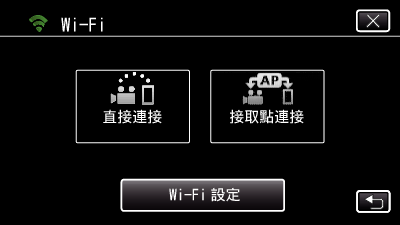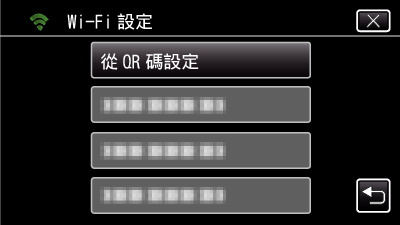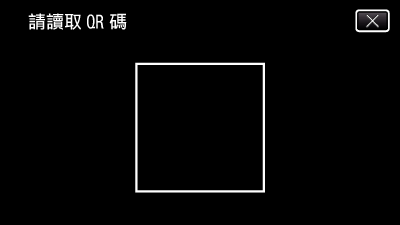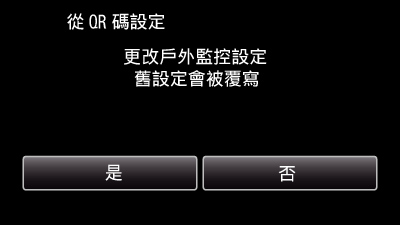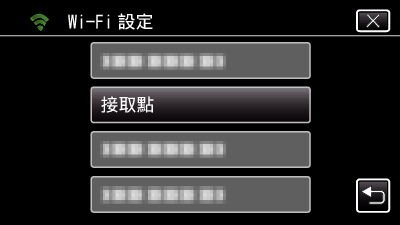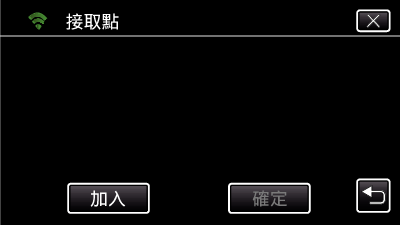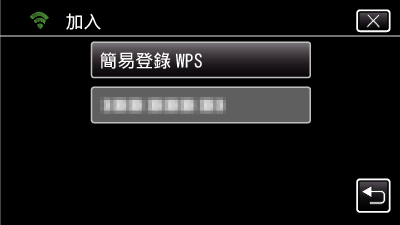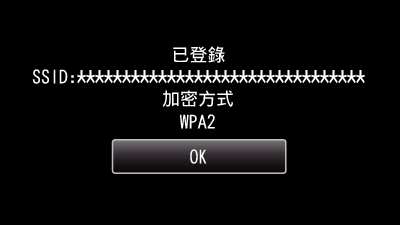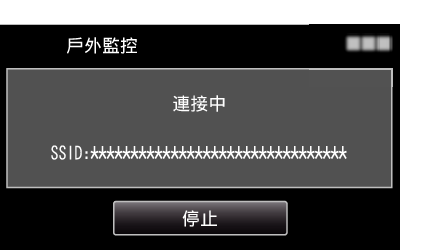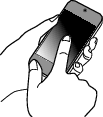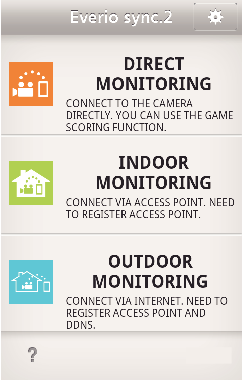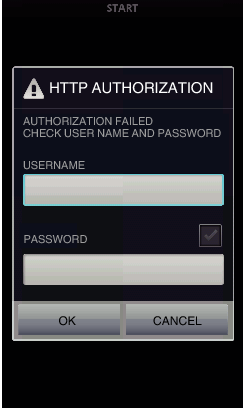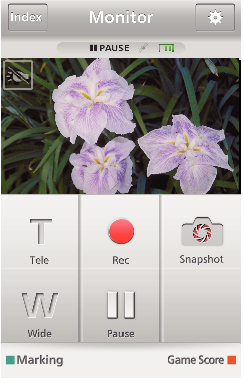通過獲取動態DNS帳戶,即使在通過網路登入本裝置時IP地址更改,本裝置仍可以同往常一樣在網路上使用。
-

- 以建立QR碼方式使用Wi-Fi
-
戶外監控
戶外監控
設定(一旦設定完成,從以下“一般操作”開始)
1獲取動態DNS(DDNS)帳戶
僅JVC動態DNS服務可以在此攝影機上設定。
要獲取(註冊)一個帳戶,請執行以下步驟。
小心
如果在3天內未從攝影機登入動態DNS伺服器,註冊將會被取消。
在此情況下請再次進行註冊。
如果在此攝影機上設定的用戶名和密碼不正確,註冊將不會完成。請確保檢查它們是正確的。
如果在1年內您未登入動態DNS伺服器, 成功的註冊也將會被取消。
2建立一個QR碼
在用於室外監測的所需項目中輸入值。
所有項目將被重寫並設定。輸入所有必填項目。
如果連接失敗,檢查為各個項目輸入的內容是否正確,重新產生QR碼並設定攝影機。
密碼:設定一個密碼,以通過接入點將本攝影機連接至設備。(不超過8個字元)
DDNS:將連接環境設定到網路。通常設定為“開”。
用戶名(DDNS):為所獲取的DDNS帳戶設定用戶名。
密碼(DDNS):為所獲取的DDNS帳戶設定密碼。
UPnP:如果可以使用UPnP協議以將本身連接至網路,設定為“開”。
HTTP 埠:設定用於連接至網路的埠編號。通常設定為“80”。
3顯示讀取QR碼的畫面。
4讀取一個QR碼。
5註冊存取點(無線LAN路由器)到本裝置
Wi-Fi 保護設定(WPS)註冊
也可使用以下註冊方式。
一般操作
6連接攝影機至智慧型手機
在智慧型手機上操作
註
在使用此功能前,需要在智慧型手機上安裝智慧型手機應用程式。

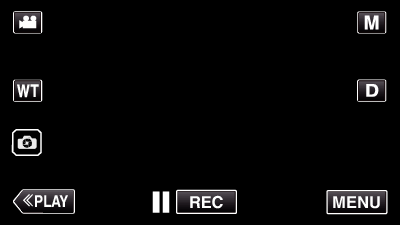
_UJDCILympypskr.png)